vs2013中配置多线程的使用环境
2017-12-08 11:25
232 查看
提供vs2013的产品密钥供激活:BWG7X-J98B3-W34RT-33B3R-JVYW9
1.在Visual Studio 2013中配置
2.pthreads-w32 下载地址
这里下载最新版本pthreads-w32-2-9-1
ftp://sourceware.org/pub/pthreads-win32/pthreads-w32-2-9-1-release.zip
(我们也可以去下载pthread 的windows安装包:http://sourceware.org/pthreads-win32/)
下载后自己找一个角落解压。
解压后是如下三个文件夹:

我们主要用到的是"Pre-built.2"这个文件夹
有多种配置方式,这里只提到我们用到的一种,总之目的是让我们建立的工程能够找到对应的头文件、静态库文件,以及运行时程序能够找到动态链接库文件。
头文件:
直接拷贝到Visual Studio的默认路径的头文件中,即把include文件夹中的三个文件直接拷贝到Visual Studio安装目录下VC->include文件夹下,例如我将include中文件拷贝到F:\Program Files (x86)\Microsoft Visual Studio 12.0\VC\include
注:这样,我们就不必每次在项目用到时都配置一遍,这种方式对于经常会建一些小项目的人来说,相对节省时间。
库文件
同样的办法与原因,我们也可以把lib文件夹下的内容拷贝到Visual Studio安装目录下默认的lib寻找路径中,即VC->lib中,例如我将lib文件夹下的x64与x86两个文件直接拷贝到 F:\Program Files (x86)\Microsoft Visual Studio 12.0\VC\lib
的下面。
四、配置动态链接库(动态链接库是在程序执行时调用)
和头文件和静态链接库的配置方式相似,我们这里将dll文件夹的内容放到我们程序能够找到的位置,
把dll下的x64文件夹下的两个文件,即pthreadGC2.dll与pthreadVC2.dll拷贝到C:\Windows\System32下(用于64位程序的运行)
把dll下的x86文件夹下的五个文件,拷贝到C:\Windows\SysWOW64下(用于32位程序的运行),注意一下,千万不能将这些文件拷贝反位置,否则,程序运行时会提示说找不到对应的dll文件。这些在网上的很多文章中都被忽略掉了,所以我们特别提出。
五、运行测试
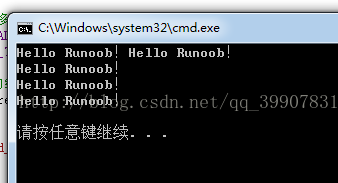
1.在Visual Studio 2013中配置
2.pthreads-w32 下载地址
这里下载最新版本pthreads-w32-2-9-1
ftp://sourceware.org/pub/pthreads-win32/pthreads-w32-2-9-1-release.zip
(我们也可以去下载pthread 的windows安装包:http://sourceware.org/pthreads-win32/)
下载后自己找一个角落解压。
解压后是如下三个文件夹:

我们主要用到的是"Pre-built.2"这个文件夹
三、配置头文件及静态链接库
有多种配置方式,这里只提到我们用到的一种,总之目的是让我们建立的工程能够找到对应的头文件、静态库文件,以及运行时程序能够找到动态链接库文件。
头文件:
直接拷贝到Visual Studio的默认路径的头文件中,即把include文件夹中的三个文件直接拷贝到Visual Studio安装目录下VC->include文件夹下,例如我将include中文件拷贝到F:\Program Files (x86)\Microsoft Visual Studio 12.0\VC\include
注:这样,我们就不必每次在项目用到时都配置一遍,这种方式对于经常会建一些小项目的人来说,相对节省时间。
库文件
同样的办法与原因,我们也可以把lib文件夹下的内容拷贝到Visual Studio安装目录下默认的lib寻找路径中,即VC->lib中,例如我将lib文件夹下的x64与x86两个文件直接拷贝到 F:\Program Files (x86)\Microsoft Visual Studio 12.0\VC\lib
的下面。
四、配置动态链接库(动态链接库是在程序执行时调用)
和头文件和静态链接库的配置方式相似,我们这里将dll文件夹的内容放到我们程序能够找到的位置,
把dll下的x64文件夹下的两个文件,即pthreadGC2.dll与pthreadVC2.dll拷贝到C:\Windows\System32下(用于64位程序的运行)
把dll下的x86文件夹下的五个文件,拷贝到C:\Windows\SysWOW64下(用于32位程序的运行),注意一下,千万不能将这些文件拷贝反位置,否则,程序运行时会提示说找不到对应的dll文件。这些在网上的很多文章中都被忽略掉了,所以我们特别提出。
五、运行测试
#include <iostream>
// 必须的头文件是
#include <pthread.h>
using namespace std;
#define NUM_THREADS 5
// 线程的运行函数
void* say_hello(void* args)
{
cout << "Hello Runoob!" << endl;
return 0;
}
int main()
{
// 定义线程的 id 变量,多个变量使用数组
pthread_t tids[NUM_THREADS];
for(int i = 0; i < NUM_THREADS; ++i)
{
//参数依次是:创建的线程id,线程参数,调用的函数,传入的函数参数
int ret = pthread_create(&tids[i], NULL, say_hello, NULL);
if (ret != 0)
{
cout << "pthread_create error: error_code=" << ret << endl;
}
}
//等各个线程退出后,进程才结束,否则进程强制结束了,线程可能还没反应过来;
pthread_exit(NULL);
}六、测试结果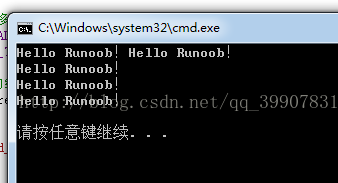
相关文章推荐
- 【C++】VS2013配置C/C++多线程使用环境
- QT5.7静态编译(使用VS2013与VS2015编译,XP可用,有详细configure脚本。VS下Qt插件的配置。编译选项加上-mp可以开启多线程编译,编译速度提高2倍以上)
- VS2013中BOOST库的环境配置与使用
- VS2010配置C/C++多线程使用环境
- FCKeditor在JSP环境中配置使用
- 在多线程环境下使用HttpWebRequest或者调用Web Service
- 配置适用于正式使用环境下的Tomcat Web服务器双向SSL认证
- 使用Resin在NT环境下配置JSP环境
- FCKeditor在ASP环境中配置使用
- 使用Resin在NT环境下配置JSP环境!
- PHP 开发环境的选择、建立及使用(4)--Apache 的安装和配置
- 使用PVCS系列软件构建配置管理环境(一)
- Turboc2.0 下载配置使用说明,C语言环境配置
- 在jsp环境中配置使用FCKEditor
- 使用pthread库进行多线程编程1 - UNIX环境高级编程第11章读书笔记
- 配置使用环境
- 配置适用于正式使用环境下的Tomcat Web服务器双向SSL认证
- 使用Eclipse3.01 + MinGW3.1配置标准C/C++开发环境详解
- Aspnet_regiis.exe 的使用 (.net环境配置时使用)
- 使用PVCS系列软件构建配置管理环境(二)
